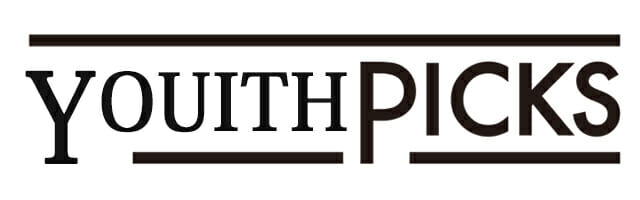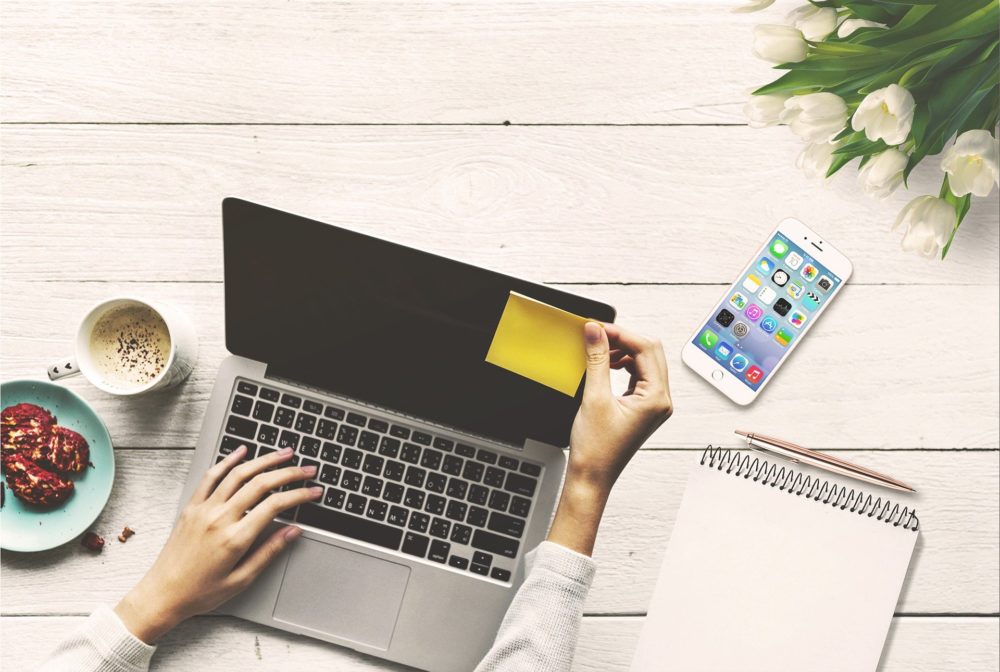- 映像がカクつくのをどうにかしたい
- 配信画面が映らない
- ライブ配信のトラブルはどうやって解決するの?
ライブ配信サイトが増え、気軽にライブ配信を始める人が増えています。一方で慣れない機器を使用することで、配信トラブルにどう対応していいのかわからず困っている人も多いです。
この記事では配信トラブルの対処法を解説します。YouTube Liveのトラブルの解決法も紹介しています。
この記事を読めば配信トラブルが起きた時に何をすればいいのかが分かります。
配信トラブルの多くは「通信環境」「配信ソフト」「パソコンのスペック」の3つを改善することで解決します。
ライブ配信でよくあるトラブルと対処法
ライブ配信中に生じるトラブルの多くは、次の3つを見直すことで解決できます。
- ネットワーク環境
- 配信ソフト
- PCのスペック
音質をが悪い場合は、外付けのマイクを使用しましょう。
映像がカクつく|有線LANにする
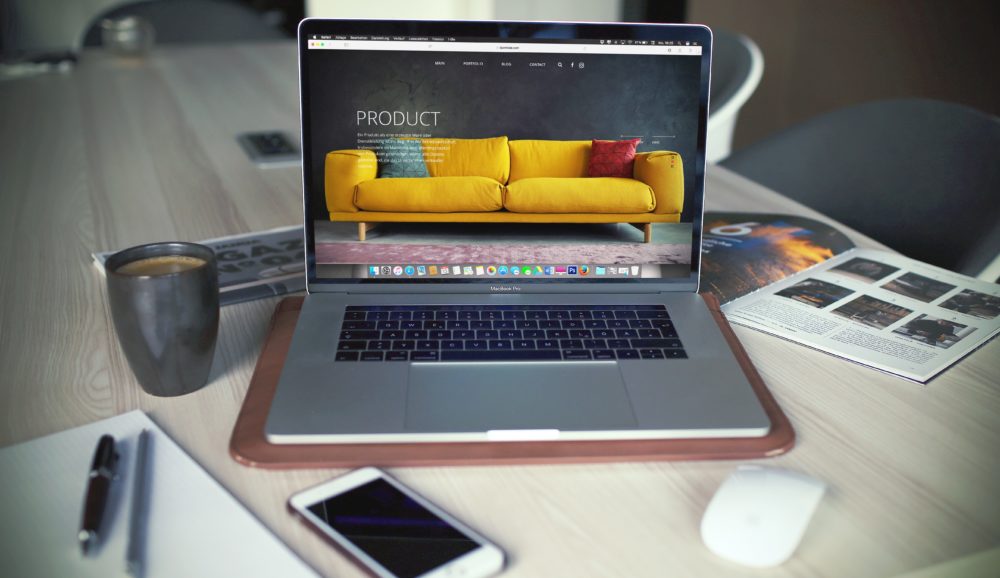
配信映像がカクつく場合は次の2つを試してください。
- 有線LANにする
- 配信ソフトの設定を見直す
有線LANにする
無線LANを使っている場合は、有線LANに切り替えましょう。無線LANよりも有線LANの方が高速通信できます。
ライブ配信において回線速度は重要です。回線速度が遅くなると、映像がカクついたり、映像がフリーズしたりするトラブルが生じます。
無線LANは電波の干渉も受けにくいです。常に安定したライブ配信ができます。
配信ソフトの設定を見直す
OBS Studioなどの配信ソフトを使っている場合は、設定が合っているか確認しましょう。「ビットレート」と「キーフレーム」を適切に設定することで、映像のカクツキを解消できる場合があります。
「ビットレート」と「キーフレーム」の適切な設定値はライブ配信サイトごとに異なります。適正値はほとんどの公式サイトで公開されているので、確認して設定しましょう。
例えばライブ配信サイトごとの、雑談配信におすすめの「ビットレート」と「キーフレーム」の数値は次の通りです。
| ビットレート | キーフレーム | |
|---|---|---|
| ツイキャス | 800kbps | 2秒 |
| SHOWROOM | 1500kbps | 2秒 |
| 17LIVE | 1200kbps | 1秒 |
ライブ配信の公式サイトで「ビットレート」と「キーフレーム」の推奨値を確認し、配信ソフトの数値が適切か確認しましょう。
配信が止まる|PCのスペックを上げる
配信が止まってしまう場合は、パソコンの買い替えを検討しましょう。
ライブ配信をPCで行う場合、配信ソフトを使って画像を処理します。画像の処理は大きな負荷がかかるため、高スペックなPCが必要になります。
PCを選ぶときに見るべき項目と必要な数値は次の通りです。
| 最低限の数値 | |
|---|---|
| CPU | 1.8GHz Corei5以上 |
| メモリ | 16GB以上 |
| ストレージ | SSD 500GB以上 |
PCのスペックを上げ、スムーズなライブ配信をしましょう。
音質が悪い|外付けマイクをつける

音質を良くしたい場合は、外付けのマイクを使いましょう。
ノートパソコンやスマホに内蔵されたマイクでは声が反響して聞こえたり、ノイズが入ったりすることがあります。ノイズの多いライブ配信では、雑音に疲れて視聴者は配信を離れてしまいます。
外付けマイクを使うことで、視聴者が長時間聞いていても疲れないクリアな安定感のある音声を届けられます。
» ライブ配信におすすめのマイクの選び方
映像が出ない|配信ソフトをアップデート
配信したい映像が出ない場合は、配信ソフトが最新のバージョンになっているか確認しましょう。
気づかないうちに、配信ソフトが更新されている場合があります。またソフトの更新により、設定がデフォルトに変わっている場合もあります。
使用している配信ソフトのバージョンと設定を見直し、正常にライブ配信できるか確認してください。
配信ソフトの設定が合っていても映像が出ない場合は、使用機器の再起動も試してください。
音が出ない|配信ソフトをアップデート
音が出ない場合も、基本的な対応は映像が出ない場合と同様です。次の3つを試してください。
- 配信ソフトを最新バージョンにする
- 配信ソフトの設定を確認する
- 使用機器を再起動する
ゲーム配信の場合、マイクがPCに接続されているか確認しましょう。マイクをゲーム機やコントローラーに接続すると、ゲーム音が配信ソフトに出力されません。
YouTube Liveでエラーが発生した時の対処法
YouTube Liveでエラーが発生した場合の対処方法をまとめました。
YouTube Liveで起きるエラーの多くは、次の3つを確認することで解決する場合が多いです。
- 有線LANにして通信環境を安定させる
- 配信ソフトを適切に設定する
- PCのスペックを上げる
配信が強制終了する場合は、規約違反をしていないか確認しましょう。規約違反がなく強制終了する場合は、通信環境や配信機器の不具合がないか確認してください。
ライブ配信が開始できない場合は、「有効化」されているか確認してください。
初めての配信の場合は「有効化」の手続きが必要で、申請をしてから最大24時間かかります。「有効化」されるまでは配信ができません。
有線LANにして通信環境を安定させる

ネットワーク環境が不安定だと、配信エラーが生じる場合があります。
無線LANの場合は回線が不安定になりやすいので、有線LANに切り替えましょう。
配信ソフトを適切に設定する
YouTube Liveでエラーが発生する場合、配信ソフトの設定が初期化されてないか確認してください。
YouTube Liveでは、配信ソフトの設定の推奨値が公開されています。ビットレートやキーフレーム、解像度などを適切に設定することでエラーが解消することがあります。
» YouTube Liveの推奨設定値
配信ソフトが古いバージョンだとエラーが発生する場合もあります。配信ソフトが最新のバージョンかも確認してください。
PCのスペックを上げる

パソコンのスペックが低い場合、パソコンの情報処理が追いつかずエラーが発生する場合があります。
スペックが低くてエラーが発生している場合は、高スペックなパソコンへの買い換えがおすすめです。
» ライブ配信に必要なパソコンのスペック
配信が強制終了する場合は規約を確認
YouTube Liveが強制終了した場合は、規約違反をしている場合があります。規約を確認し、違反していないか確認してください。
次のような配信は規約違反です。
- 性的なコンテンツ
- 暴力的な描写
- 個人情報を公表するコンテンツ
- 搾取行為
- 銃器に関するコンテンツ
- 誤った情報
規約違反がなく強制終了する場合は、通信環境や配信機器の不具合が考えられます。
配信できない場合は有効化を確認
YouTube Liveでは「有効化」されていなければライブ配信できません。
YouTube Liveでは、初めてのライブ配信の場合「有効化」の手続きが必要です。「有効化」されるまでは申請から最大24時間かかります。配信できるようになるまで時間がかかるので、初めてのライブ配信の場合は早めに手続きする必要があります。
YouTube Liveでライブ配信できない場合は、下記のいずれかに該当していないか確認しましょう。
- 「有効化」の申請をまだ行っていない
- 「有効化」の申請を行ったがまだ適用されていない
一度有効化されれば、いつでもライブ配信できるようになります。
「有効化」されていて配信できない場合は、通信環境の不具合や機器の設定ミスがないか確認してください。
ライブ配信である個人トラブルと注意点

「YouTube Live」や「インスタライブ」などライブ配信できるサイトが増えました。場所を選ばず、時間にも縛られずに稼げるチャンスが広がっています。
自宅でも簡単に始められるため配信デビューする人が増えています。しかし、ライブ配信には様々なリスクもあります。
ライブ配信をきっかけにトラブルに巻き込まれないよう、次の3つは最低限注意しましょう。
- 個人情報を公開しない
- ライブ配信サイトの規約を守る
- 犯罪・違反行為は絶対にNG
個人情報を公開しない
氏名や住所、生年月日や電話番号などの個人情報の公開は、トラブルや事件に巻き込まれるリスクが高いためNGです。
直接的な個人情報を言わなくても、次のようなことから居住地や職場を特定される場合もあります。
- 外部配信で映り込む風景
- 電柱に書かれた住所
- バスから聞こえる車内放送
- 町内放送
- 横断歩道で流れる音楽
ライブ配信は誰が見ているかわかりません。トラブルや事件に巻き込まれないよう、個人情報の取り扱いは慎重に行ってください。
ライブ配信サイトの規約を守る
ライブ配信サイトの規約を守ることも重要です。規約に違反した場合ライブ配信を強制終了されたり、最悪の場合はアカウント停止になったりすることもあります。
例えば「ふわっち」では配信中の喫煙が禁止されていませんが、「Pococha(ポコチャ)」では規約違反です。
配信前に配信サイトの規約の確認は必ず行い、違反行為をしないようにしましょう。
犯罪・違反行為は絶対にNG
ライブ配信に限ったことではありませんが、犯罪や違反行為は絶対にNGです。
特に気をつけたいのが運転しながらの配信です。
スマホ画面を注視したり、スマホを手に持って配信したりするのは道路交通法に違反します。また普段は大丈夫と思っているスピードでの走行を、視聴者に通報される場合もあります。
犯罪や違反行為にふれることのない、マナーを守った配信をしましょう。
ライブ配信のトラブルは通信環境・機材の設定の変更で解決

誰でも簡単にライブ配信できるようになりましたが、慣れない配信でトラブルに悩む人も増えています。
配信トラブルの多くは、次の3つを見直すことで解決できます。YouTube Liveの場合もまずは下記の3つを確認しましょう。
- 通信環境
- 配信ソフト
- PCのスペック
3つに問題がない場合は規約違反や「有効化」も確認しましょう。ライブ配信には事件や事故に巻き込まれるリスクもあります。
思わぬトラブルに巻き込まれないよう、次の3つには細心の注意を払ってください。
- 個人情報を公開しない
- ライブ配信サイトの規約を守る
- 犯罪・違反行為は絶対にNG
配信トラブルは一つ一つ落ち着いて確認すれば解決できます。
慌てずに通信環境や配信機器を確認してくださいね。